目录大纲
- 一、远程前准备:2 种快速隐藏被控端桌面图标
- 1. 系统自带设置法(无需额外软件,适合所有用户)
- (1)Windows 系统操作步骤
- (2)macOS 系统操作步骤
- 2. 快捷键快速隐藏法(高效办公必备)
- 二、Todesk 远程连接核心步骤:隐藏图标后安全连接
- 1. 前期准备:安装与登录 Todesk
- 2. 发起远程连接:3 步快速建立会话
- 3. 远程过程中:实时隐藏 / 恢复桌面图标(应急场景)
- 三、隐私保护进阶技巧:不止隐藏图标,全方位防护
- 1. 开启隐私屏:被控端黑屏,杜绝旁人窥探
- 2. 二次验证 + 黑白名单:防止未授权连接
- 3. 金融窗口自动隐藏:敏感操作额外防护
- 四、效率提升技巧:隐藏图标 + 远程操作更便捷
- 1. 虚拟鼠标精准操作:避免误触
- 2. 快捷键工具栏:快速调用常用功能
- 3. 筛选结果导出:远程文件安全传输
- 五、常见问题与解决方案(避坑指南)
- 1. 隐藏桌面图标后,远程连接看不到被控端桌面?
- 2. 远程过程中无法隐藏 / 恢复桌面图标?
- 3. 开启隐私屏后,主控端也看不到桌面?
- 4. 远程连接时,被控端桌面图标自动恢复显示?
- 六、总结
在远程办公、技术支持、异地协作等场景中,Todesk 作为国内主流的远程控制软件,凭借跨平台兼容、连接稳定、操作便捷等优势,成为千万用户的首选工具。但远程过程中,被控端桌面常包含隐私文件、敏感数据图标(如财务报表、个人文档、工作机密),若被他人窥见可能造成信息泄露。因此,“隐藏桌面图标后再远程” 成为保障隐私安全的关键操作。本文将从桌面图标隐藏方法、Todesk 远程连接流程、隐私保护进阶技巧到常见问题解决,全面详解相关操作,帮你在远程控制时既高效又安全。
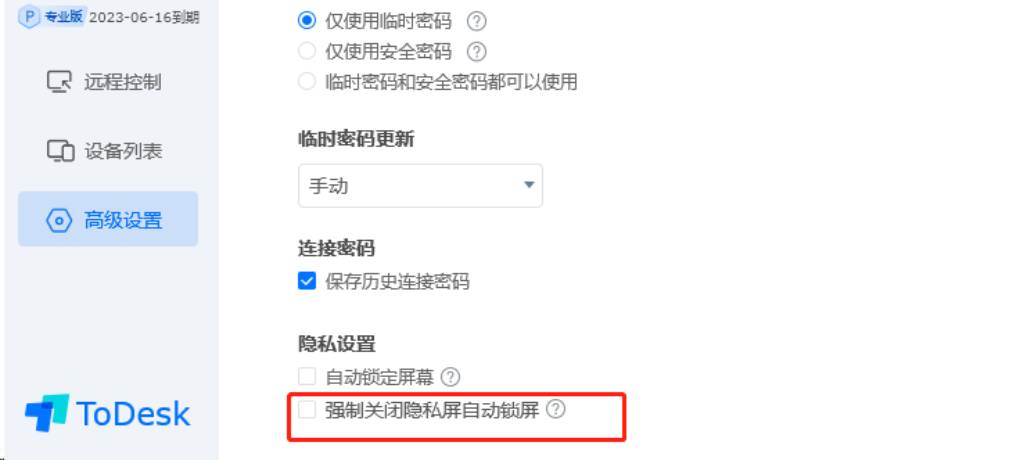
一、远程前准备:2 种快速隐藏被控端桌面图标
在发起 Todesk 远程连接前,需先隐藏被控端(如公司电脑、协助对象电脑)的桌面图标,避免远程时敏感信息暴露。以下两种方法适用于 Windows、macOS 系统,操作简单且不删除任何文件:
1. 系统自带设置法(无需额外软件,适合所有用户)
(1)Windows 系统操作步骤
第一步:右键点击被控端电脑桌面空白处,选择 “查看” 选项;
第二步:在弹出的子菜单中,取消 “显示桌面图标” 的勾选;
第三步:瞬间所有桌面图标将隐藏,仅保留任务栏和壁纸,远程结束后可按相同步骤重新勾选恢复显示。
提示:若需临时查看图标,可按 “Win+D” 快捷键显示桌面,再次按下隐藏,但远程过程中建议保持隐藏状态。
(2)macOS 系统操作步骤
第一步:点击被控端 Mac 桌面空白处,按住 “Command+J” 组合键,打开 “显示视图选项”;
第二步:在对话框中取消 “显示图标” 勾选,或直接拖动 “图标大小” 滑块至最小(0 像素);
第三步:关闭对话框后,桌面图标将完全隐藏,恢复时重新勾选或调整图标大小即可。
补充:Mac 用户也可通过 “系统偏好设置→桌面与屏幕保护程序→桌面”,取消 “显示项目” 中的 “硬盘”“外接磁盘” 等选项,进一步清理桌面可见元素。
2. 快捷键快速隐藏法(高效办公必备)
- Windows 系统:选中桌面后,按下 “Ctrl+Shift+D” 组合键,可一键隐藏 / 显示桌面图标,操作比右键点击更快捷;
- macOS 系统:通过 “系统偏好设置→键盘→快捷键→应用程序快捷键”,自定义 “隐藏桌面图标” 快捷键(如 “Option+Command+H”),设置后可快速调用。
二、Todesk 远程连接核心步骤:隐藏图标后安全连接
完成桌面图标隐藏后,即可通过 Todesk 发起远程连接,确保被控端桌面无敏感图标暴露,同时保障连接稳定性。以下是详细操作流程,支持手机、电脑、平板等多设备主控:
1. 前期准备:安装与登录 Todesk
第一步:在主控端(如个人手机、家用电脑)和被控端(如公司电脑)分别下载安装 Todesk 客户端(支持 Windows、macOS、Linux、Android、iOS 系统);
第二步:主控端通过手机号、邮箱、微信或苹果 ID 完成注册登录,被控端无需登录,打开后自动生成唯一 “设备代码” 和 “临时密码”(可手动修改密码增强安全性);
第三步:确保两端设备处于联网状态(4G/5G 或 Wi-Fi 均可),被控端防火墙未拦截 Todesk 进程(若连接失败,可在防火墙设置中允许 Todesk 访问网络)。
2. 发起远程连接:3 步快速建立会话
第一步:在主控端 Todesk 首页,输入被控端的 “设备代码” 和 “临时密码”,点击 “远程控制” 按钮;
第二步:等待 3-5 秒即可建立连接,连接成功后主控端将显示被控端桌面(此时已隐藏图标,仅显示壁纸和任务栏);
第三步:若需更舒适的操作体验,手机端可横屏显示或点击右侧菜单栏 “横屏” 按钮,电脑端可调整控制窗口大小,通过虚拟鼠标或直接拖拽操作被控端。
提示:Todesk 连接稳定性强,实测连续连接数小时无掉线,且支持文件互传、音频同步等功能,隐藏图标后不影响任何远程操作。
3. 远程过程中:实时隐藏 / 恢复桌面图标(应急场景)
若远程过程中需临时显示被控端桌面图标(如查找文件),可通过以下两种方式操作,无需断开连接:
- 主控端操作:在 Todesk 控制窗口中,右键点击被控端桌面空白处,按 “查看→显示桌面图标” 勾选恢复,操作完成后立即取消勾选重新隐藏;
- 被控端配合:若被控端有人在场,可让对方按前文快捷键快速显示 / 隐藏图标,主控端实时同步画面。
三、隐私保护进阶技巧:不止隐藏图标,全方位防护
除了隐藏桌面图标,Todesk 还提供多项隐私保护功能,可进一步防止远程过程中敏感信息泄露,尤其适合处理财务数据、研发资料、客户信息等高度机密内容:
1. 开启隐私屏:被控端黑屏,杜绝旁人窥探
这是 Todesk 核心隐私保护功能,开启后被控端屏幕将直接黑屏(或显示自定义图片),旁人无法看到任何操作内容,仅主控端可正常控制,配合桌面图标隐藏,双重保障隐私安全。
操作步骤:
- 主控端建立远程连接后,点击控制窗口顶部菜单栏 “显示” 选项,选择 “隐私屏”(部分版本在右侧悬浮球 “小眼睛” 图标中);
- 启用后被控端立即黑屏,支持自定义隐私屏图片(在 Todesk 个人中心→软件定制中上传个性化壁纸);
- 若需更强防护,可选择 “强隐私模式”,此时被控端显示器将完全关闭,无法通过任何方式查看屏幕内容。
2. 二次验证 + 黑白名单:防止未授权连接
远程控制的核心安全风险是账号被盗用,导致他人非法控制被控端。通过以下设置可从源头杜绝风险:
- 开启二次验证:在被控端 Todesk “安全设置” 中勾选 “二次验证保护”,绑定手机作为主设备,此后任何设备发起远程连接,都需主设备在 60 秒内确认授权,否则自动拒绝;
- 设置黑白名单:在被控端 “高级设置→安全设置→黑白名单管理” 中,添加允许远程的账号或设备,仅白名单内的主控端可发起连接,彻底屏蔽陌生设备访问。
3. 金融窗口自动隐藏:敏感操作额外防护
若远程过程中需打开网银、支付宝、证券交易等金融类应用,Todesk 可自动识别并触发屏幕隐藏,防止主控端或旁人窥探账户信息:
- 功能开启:无需手动设置,Todesk 安全识别机制会自动检测金融类软件,打开后被控端立即黑屏,退出应用后恢复正常远控;
- 投屏模式提醒:若使用 Todesk 投屏功能,打开金融页面时会弹出风险提示,需回答评估问题后才能继续操作,进一步防范诈骗风险。
四、效率提升技巧:隐藏图标 + 远程操作更便捷
在保障隐私安全的同时,结合以下技巧可提升远程办公效率,让隐藏图标后的远程操作更流畅:
1. 虚拟鼠标精准操作:避免误触
手机等小屏幕主控端,可启用 Todesk 虚拟鼠标功能(白色小乌龟壳图标),按压鼠标底部移动指针,左键选中确认、右键调出菜单,顶部拖拽实现页面滚动,操作体验贴近电脑鼠标,隐藏图标后查找任务栏程序更精准。
2. 快捷键工具栏:快速调用常用功能
主控端可通过 Todesk 侧边快捷键工具栏,直接发送组合键(如 Ctrl+C、Ctrl+V、Ctrl+F 等),无需手动输入,隐藏图标后复制文件、搜索内容更高效。
3. 筛选结果导出:远程文件安全传输
若远程过程中需提取被控端文件(如工作文档),可通过 Todesk 文件传输功能,不限大小快速互传,避免因 U 盘拷贝导致的信息泄露:
- 操作步骤:在主控端 Todesk 菜单中点击 “文件传输”,选择被控端文件或文件夹,点击 “下载” 即可保存至主控端,实测 300MB 视频下载速度达 14.15M/s,30 秒内完成传输。
五、常见问题与解决方案(避坑指南)
1. 隐藏桌面图标后,远程连接看不到被控端桌面?
- 原因:被控端未开启 “显示桌面” 权限,或 Todesk 未获取屏幕共享权限;
- 解决方案:在被控端 “系统设置→隐私→屏幕共享” 中,允许 Todesk 访问;断开远程连接,重新发起连接即可显示。
2. 远程过程中无法隐藏 / 恢复桌面图标?
- 原因:主控端无被控端桌面右键操作权限,或被控端系统限制;
- 解决方案:在被控端 Todesk “安全设置” 中,允许 “主控端操作桌面右键菜单”;若为 Windows 系统,关闭 “用户账户控制”(UAC)后重试。
3. 开启隐私屏后,主控端也看不到桌面?
- 原因:误操作开启 “强隐私模式”,或被控端显示器未通电;
- 解决方案:在主控端 Todesk 菜单中切换回普通 “隐私屏” 模式,检查被控端显示器电源是否正常,确保显示器处于通电状态(强隐私模式下显示器关闭,主控端仍可正常操作)。
4. 远程连接时,被控端桌面图标自动恢复显示?
- 原因:被控端系统设置了 “自动恢复桌面图标”,或第三方软件干扰;
- 解决方案:关闭被控端 “桌面图标自动排列” 功能(Windows:右键桌面→查看→取消 “自动排列图标”;Mac:Command+J→取消 “自动排列”);退出 360 安全卫士、电脑管家等软件的 “桌面整理” 功能。
六、总结
Todesk 作为功能全面的远程控制软件,结合 “隐藏桌面图标 + 隐私屏 + 二次验证” 等功能,可实现安全、高效的远程办公体验。无论是异地操控公司电脑处理工作,还是为他人提供技术支持,隐藏桌面图标能从源头避免敏感信息泄露,配合 Todesk 的多重隐私保护机制,让远程过程更安心。
本文详细介绍了桌面图标隐藏方法、Todesk 远程连接流程、进阶隐私技巧及常见问题解决,覆盖从基础操作到应急场景的全需求。建议根据实际使用场景灵活组合技巧,例如处理高度机密数据时,同时开启 “隐藏图标 + 隐私屏 + 强隐私模式”;日常办公时,仅隐藏图标即可满足需求。
若需进一步提升远程体验,还可探索 Todesk 的文件传输、音频同步、多屏协同等功能,结合本文技巧构建全方位的远程办公安全体系,让 Todesk 成为你的高效隐私防护利器。
